
Microsoft veröffentlicht Windows 11, und wie bei jedem Betriebssystem aus dem Hause Redmond kommen viele Fragen auf, die beantwortet werden möchten. Deshalb haben wir für euch alle relevanten Informationen rund um Windows 11 zusammengetragen und an dieser Stelle zusammengefasst.
Auf einen Blick:
- Wann erscheint Windows 11?
- Wie teuer ist Windows 11?
- Wie hoch sind die Systemanforderungen von Windows 11?
- Wie bekomme ich Windows 11 auf meinen Rechner?
- Wo kann ich Windows 11 als ISO herunterladen?
- Welche Neuerungen bringt Windows 11?
- Welche Features bringt Windows 11 für Gamer?
Letztes Update: 5. Oktober 2021
Was ist neu? So bekommt ihr Windows 11 schon jetzt und offizielle ISO-Dateien
Noch mehr Infos zum Launch von Windows 11 und was sich genau hinter den Systemanforderungen versteckt, erfahrt ihr im folgenden Artikel:
Alles rund um Windows 11
Release - Wann erscheint Windows 11?
Windows 11 erscheint offiziell am 5. Oktober 2021. Ab diesem Zeitpunkt tritt das Betriebssystem die Nachfolge von Windows 10 an, was jedoch nicht heißt, dass euer Rechner das Update sofort erhalten wird. Vielmehr hält sich Microsoft an das bereits mit Windows 10 etablierte Roll-Out-Modell über Zeit.
Das heißt, dass zwar einige PCs Windows 11 durchaus schon morgen erhalten werden. Macht euch aber auch darauf gefasst, dass ihr eventuell mehrere Tage, Wochen oder gar Monate warten müsst, bis ihr das Update angezeigt bekommt.
Kosten - Wie teuer ist Windows 11?
Für die überwiegende Mehrheit von euch ist die Antwort klar und erfreulich: Ihr erhaltet Windows 11 als kostenloses Upgrade, nämlich wenn ihr bereits über eine gültige Windows-10-Installation verfügt. Die einzige Hürde hierbei stellen die Systemanforderungen rund um TPM 2.0 dar, wie wir euch im nächsten Abschnitt noch genauer erklären werden.
Gehört Windows 10 noch nicht zu eurem Software-Repertoire, müsst ihr jedoch die Geldbörse zücken. Windows 7- und Windows 8-Nutzer sollen nach aktuellem Stand kein kostenloses Upgrade erhalten. Was eine Windows 11-Lizenz dann kostet, ist jedoch noch nicht bekannt. Bislang kann man sich nur grob an den Preisen für Windows 10 orientieren, die bei 145 Euro für die Home- und 259 Euro für die Pro-Edition liegen. Dennoch gilt hier: abwarten!
Wie ist eigentlich die Meinung zu Windows 11 in der GameStar-Community? Wir wollten von euch im Rahmen einer Umfrage wissen, was ihr vom neuen Betriebssystem haltet und ob ihr direkt einen Wechsel plant. Die Ergebnisse gibt's hier:
Systemanforderungen - Wie anspruchsvoll ist Windows 11?
Die offiziellen Systemanforderungen für Windows 11 lauten wie folgt:
- Prozessor: 1 GHz oder schneller mit 2 oder mehr Kernen, 64 Bit
- Arbeitsspeicher: 4 GB
- Speicherplatz: Min. 64 GB freier Platz auf der Festplatte/SSD
- Grafikkarte: DirectX 12-kompatibel, WDDM 2.0-Treiber
- Sicherheit: Unterstützung für TPM 2.0
- Internet: Windows 11 Home benötigt eine aktive Internetverbindung
Auf den ersten Blick mögen diese Anforderungen zwar noch äußerst genügsam erscheinen. Dennoch hat Microsoft eine ganze Bandbreite an CPUs ausgeschlossen, da man auf diesen nicht gewährleisten könne, dass Windows 11 stabil und sicher läuft. Dazu zählen unter anderem auch die Ryzen-Prozessoren der 1. Generation und Intel Core-i-Prozessoren der 6. Generation (Skylake-S). Man beruft sich dabei auf Daten, die man aus dem Insider-Programm gewonnen habe.
Eine vollständige Liste aller unterstützten Prozessoren der beiden Hersteller Intel und AMD findet ihr hier:
TPM 2.0
Seit der Vorstellung von Windows 11 im Juni 2021 gab es kaum ein Thema rund um das neue Betriebssystem, über das so viel geredet wurde und für so viele Unklarheiten sorgte wie TPM 2.0. Das steht ausgeschrieben für Trusted Platform Module
und bezeichnet einen Chip beziehungsweise eine Funktion eines Prozessors, die den Rechner um diverse Sicherheitsfeatures, wie etwa Verschlüsselungstechniken, erweitert.
Zunächst stiftete TPM 2.0 Verwirrung, weil nicht klar kommunizert wurde, auf welchen Mainboards und Prozessoren ein entsprechendes Module respektive eine Firmware implementiert ist. Die Diskrepanz zwischen den an sich überschaubaren Mindestanforderungen für Windows 11 und der Liste der unterstützten Prozessoren (oben verlinkt), die mindestens eine Ryzen-2000- oder Core-i-8000-CPU vorsieht, sorgte für noch mehr Unklarheit.
Viele nahmen daher an, dass TPM 2.0 der Grund für die letztlich dann doch hohen Systemanforderungen sei. Das ist allerdings nicht der Fall. TPM 2.0 lässt sich auch auf älteren Prozessoren aktivieren.
Mehr zu dem Thema erfahrt ihr hier:
PC Health Check - Ist mein PC fit für Windows 11?
Das PC Health-Tool wurde von Microsoft bereitgestellt, damit Nutzer prüfen können, ob ihr Rechner für Windows 11 bereit ist. Da aber, wie oben bereits erwähnt, die vorausgesetzte TPM 2.0-Funktionalität auf den meisten Mainboards von Haus aus deaktiviert ist, fielen unzählige Systeme beim Check des kleinen Programms durch und bekamen keine Windows-11-Eignung.
Zwischenzeitlich hatte Microsoft das Tool daher zurückgezogen und in einer aktualisierten Form veröffentlicht. Nun bekommt man mehr Feedback angezeigt, warum man die Anforderungen nicht erfüllt. Der ungebliebte TPM-Check blieb aber an Bord. Das Tool könnt ihr euch direkt bei Microsoft herunterladen.
Installation - Wie bekomme ich Windows 11 auf meinen Rechner?
Das Upgrade für Windows 11 wird von Microsoft wieder in mehreren Wellen via Windows Update verteilt. Nicht alle Nutzer bekommen das neue Betriebssystem also schon direkt zum Release. Ob euer PC an der Reihe ist, könnt ihr in den Systemeinstellungen unter Update und Sicherheit
prüfen. Am besten stoßt ihr die Suche nach dem Update mit einem Klick auf die Schaltfläche auch manuell an.
Ist Windows 11 für euren Rechner freigegeben, müsst ihr nichts weiter tun als Geduld zu beweisen. Windows 11 wird automatisch heruntergeladen und installiert. Da es sich um ein Upgrade handelt, sollten bei dem Vorgang auch keine Daten verloren gehen. Ein Backup zur Sicherheit ist dennoch immer empfehlenswert!
Windows 11 schon jetzt installieren: Alternativ könnt ihr auf der offiziellen Download-Seite auch den Installationsassistenten herunterladen und das Update selbst lostreten. Außerdem lässt sich Windows 11 entweder auch mit dem Media Creation Tool oder als ISO-Datei herunterladen, wie wir euch im nächsten Abschnit genauer erklären.
ISO - Wo kann ich Windows 11 herunterladen?
Wer sich nicht auf den Windows-Update-Dienst verlassen und sein System auch ab und zu komplett neu aufsetzen möchte, kann sich Windows 11 auch als ISO-Datei herunterladen oder direkt auf ein bootfähiges Medium - etwa eine DVD oder einen USB-Stick - packen. Auch hierfür müsst ihr einfach nur die Windows 11-Downloadseite besuchen.
Pünktlich zum Release hat Microsoft die offiziellen ISO-Dateien zum Download bereitgestellt. Noch komfortabler gelingt das Vorhaben mit dem Media Creation Tool, das Windows 11 für euch herunterlädt und einen bootfähigen Datenträger erstellt. Beide Varianten helfen euch dabei, wenn ihr ohne Altlasten in die Windows-11-Ära starten möchtet.
Meinung zu Windows 11: Warum Hardware-Redakteur Alex Windows 11 so gerne mag und ihr unbedingt wechseln sollte, erfahrt ihr in der folgenden Kolumne:
Neuerungen - Was macht Windows 11 alles neu?
Wenig überraschend bringt Windows 11 einige Neuerungen mit sich, die zahlreiche Aspekte des gewohnten Arbeitsumfelds betreffen. Die wichtigsten Änderungen listen wir an dieser Stelle für euch auf:
Startmenü und Taskleiste - Wie sieht Windows 11 aus?
Das erste, was bei Windows 11 ins Auge fällt, ist die überarbeitete Taskleiste und das neue Startmenü. Standardmäßig werden die Taskleisten-Icons nun zentriert dargestellt, außerdem beansprucht die Leiste an sich einen größeren Teil des Bildschirms für sich.
Ganz links in der Taskleiste findet ihr zudem nun einen Widget-Bereich, der ähnlich funktioniert wie die Sidebar von Windows Vista/7. Widgets lassen sich dort nach Belieben hinzufügen und verschieben.
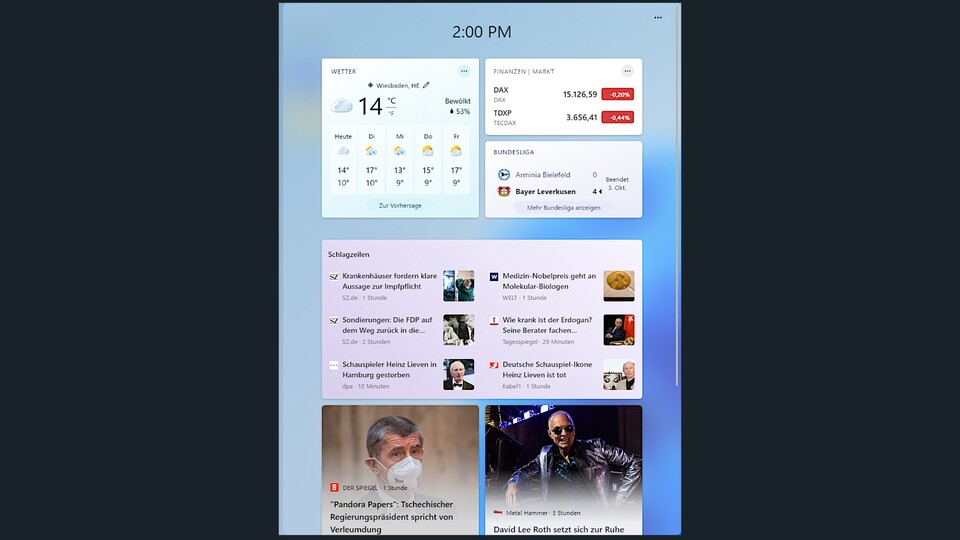
Beim Startmenü ist kein Stein auf dem anderen geblieben. Nach dem Klick auf das Windows-Symbol seht ihr am unteren Rand des Menüs euer Benutzerbild sowie Schaltflächen für die Systemsteuerung, den Datei-Explorer und die Power-Optionen wie Herunterfahren und Neustart.
Darüber findet ihr eine Reihe an empfohlenen bzw. meistgenutzten Apps und Dateien, die auf Grundlage eurer Nutzungsgewohnheiten erstellt werden. Dieses Feature lässt sich aber in den Systemeinstellungen unter Personalisierung
- Start
deaktivieren.
Eine Stufe darüber befinden sich eure angepinnten Apps, Spiele und Dateien für den Schnellzugriff. Mit einem Klick auf Alle App
s erhaltet ihr Zugriff auf die vollständige Software-Liste auf eurem System.

Systemsteuerung und Explorer - Neues Fluent-Design bringt frischen Look
Auch die Systemsteuerung wurde überarbeitet und besitzt nun neue Kategorien, die euch das Auffinden der gesuchten Einstellung erleichtern sollen. Außerdem könnt ihr dank einem eingeblendeten Navigationspfads einfacher zu einer bestimmten Ebene zurück navigieren.
Der Datei-Explorer wurde ebenfalls modernisiert und bietet euch neben den aus Windows 10 bekannten Ribbons auch eine Toolbar mit kontextsensitiven Aktionen, je nach ausgewähltem Dateityp. In Verbindung mit den abgerundeten und ebenfalls im Fluent Design umgesetzten Kontextmenüs wirkt die Oberfläche dadurch deutlich moderner. Beim Rechtsklick auf ein Element habt ihr übrigens nun auch im Kontextmenü eine kleine Toolbar für Operationen wie Kopieren, Einfügen, Ausschneiden und Umbenennen.
Android - Eigenes Subsystem bringt Apps auf euren PC
Windows 11 kommt mit einem integrierten Android-Subsystem. Das heißt, dass ihr theoretisch eure liebgewonnenen Smartphone-Apps nun auch auf dem PC nutzen könnt. Theoretisch deshalb, weil Microsoft auf die Google Play-Dienste verzichtet, die von einem Großteil der Android-Apps genutzt und deshalb vorausgesetzt werden. Kompatible Apps werdet ihr im Microsoft Store finden.
Neue Apps - Was kann der überarbeitete Store?
Der aktualisierte Store wurde ebenfalls einer optischen Frischzellenkur unterzogen. Damit einhergehend wurde auch die Katalogisierung überarbeitet, wodurch ihr nun schneller die gesuchte Software finden sollt. Eine der wohl wichtigsten Neuerungen spielt sich jedoch im Hintergrund ab: Dank der Open-Source-Laufzeitumgebung Windows Package Manager
sollen Entwickler nun viel schneller und einfacher ihre Software über den Store anbieten und aktualisieren können.
Auch die weiteren mitglieferten Apps für Fotos, Musik und andere Medien sollen an die neue Designsprache angepasst werden. Auch hier rollt Microsoft die Updates jedoch in Wellen aus, sodass nicht alle Systeme vom Start weg die neuen Apps haben werden. Wenn ein App-Update für euer System verfügbar ist, installiert der Store dieses automatisch.
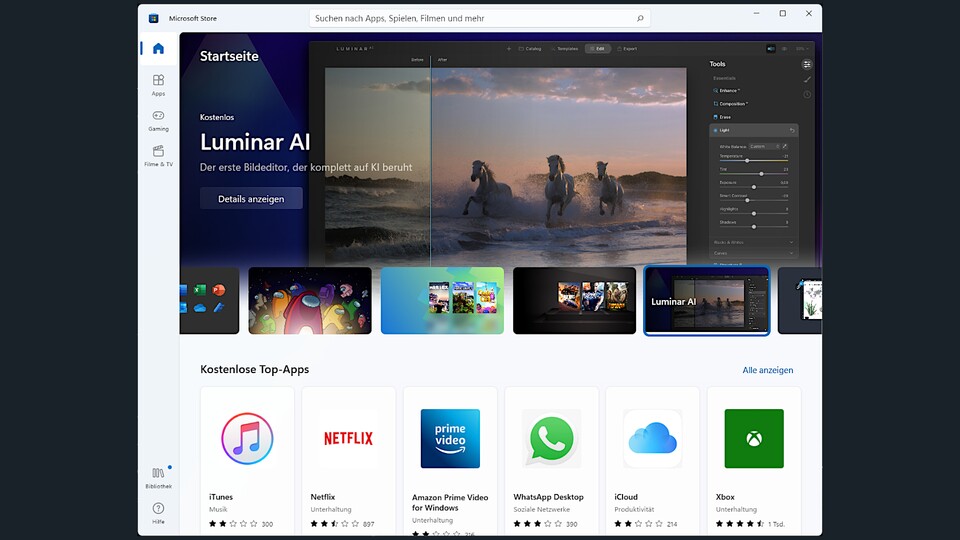
Feature-Upgrades - Wie oft bekommt Windows 11 neue Funktionen?
Eine weitere Änderung von Windows 11 betrifft die Feature-Upgrades. Bei Windows 10 gab es diese zweimal jährlich mit dem Namensschema Jahressuffix + Halbjahr - also 19H1, 20H2, und so weiter. Durch diesen strikten Veröffentlichtungsturnus offenbarten die Updates jedoch auch immer häufiger schwerwiegende Fehler, die teilweise sogar dazu führten, dass Microsoft ein Feature-Upgrade wieder zurückrufen musste.
Um zukünftig für eine bessere Qualitätskontrolle zu sorgen, sollen derlei Feature-Upgrades nur noch ein Mal pro Jahr erscheinen. Informationen über das erste Featurepaket, dass demnach 2022 erscheinen dürfte, gibt es bislang noch nicht.
Gaming - Welche Features bringt Windows 11 für Spieler?
Einem für uns und euch ganz wichtigen Teilaspekt widmen wir uns in einem eigenen Abschnitt: dem Gaming. Was bringt Windows 11 uns Spielern konkret? Die Antworten darauf gibt's weiter unten - und ergänzend auch in unserem Hardware-Video zu dem Thema:
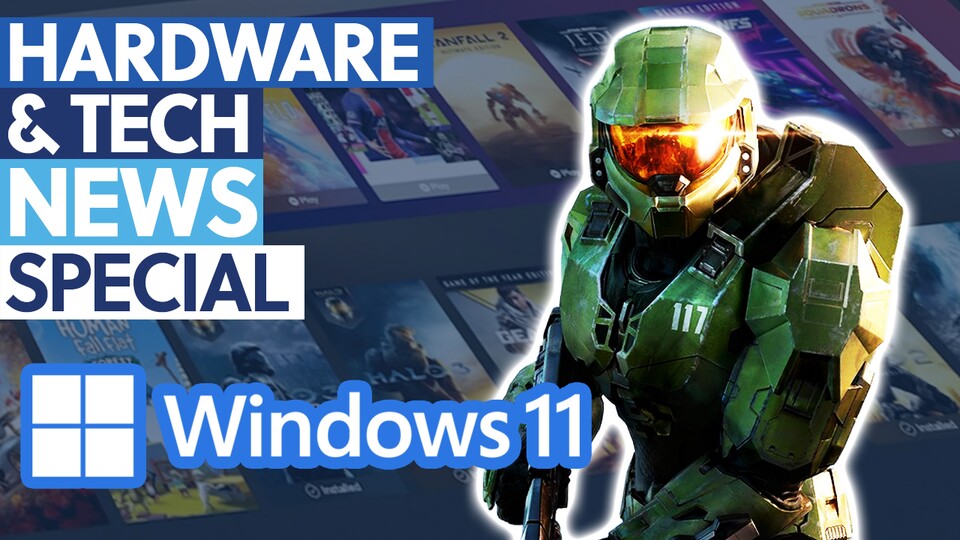
14:39
Wird Windows 11 Gaming für immer verändern? - Hardware- & Tech-News Special
Um Windows 11 auch Spielern schmackhaft zu machen, integriert man einige Funktionen, die bereits von der Xbox bekannt sein dürften:
- AutoHDR: Immer mehr Spiele kommen mit einer nativen HDR-Unterstützung auf den Markt. Doch gerade bei älteren Titeln wünscht man sich ab und zu, auch hier in den Genuss der satten Farben und hohen Helligkeitswerte zu kommen. Dank AutoHDR soll genau das möglich sein. Ein Algorithmus analysiert das Bild und rechnet es anschließend in ein HDR-Bild um.
- DirectStorage: Ebenfalls von der Xbox stammend findet auch dieses Feature Einzug in Windows 11. Dank der DirectStorage-API entfällt der Umweg über den Arbeitsspeicher und von der Festplatte/SSD geladene Daten werden von der CPU direkt in den VRAM eurer Grafikkarte geleitet. Das soll für kürzere Ladezeiten sorgen und die CPU entlasten. Vorraussetzung ist jedoch eine moderne NVMe-SSD und ein kompatibles Mainboard. DirectStorage soll übrigens auch für Windows 10 erscheinen, laut Microsoft jedoch nur unter Windows 11 das volle Potential entfalten können.
- Integrierte Xbox-App: Die unter Windows 10 bislang optionale Xbox-App wurde beim Nachfolger fest ins System integriert und soll noch performanter laufen. Game-Pass-Abonnenten haben über die App Zugriff auf das große Spiele-Portfolio.

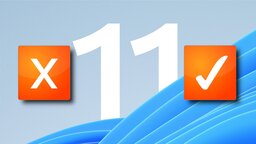






Nur angemeldete Benutzer können kommentieren und bewerten.
Dein Kommentar wurde nicht gespeichert. Dies kann folgende Ursachen haben:
1. Der Kommentar ist länger als 4000 Zeichen.
2. Du hast versucht, einen Kommentar innerhalb der 10-Sekunden-Schreibsperre zu senden.
3. Dein Kommentar wurde als Spam identifiziert. Bitte beachte unsere Richtlinien zum Erstellen von Kommentaren.
4. Du verfügst nicht über die nötigen Schreibrechte bzw. wurdest gebannt.
Bei Fragen oder Problemen nutze bitte das Kontakt-Formular.
Nur angemeldete Benutzer können kommentieren und bewerten.
Nur angemeldete Plus-Mitglieder können Plus-Inhalte kommentieren und bewerten.